In der heutigen digitalen Welt ist ein aktueller Webbrowser wie Firefox nicht nur eine Frage des Komforts, sondern vor allem der Sicherheit und Leistung. Wenn Sie sich fragen, wie Sie die neueste Version von Firefox erhalten, um von den neuesten Funktionen, Verbesserungen und den entscheidenden Sicherheitsupdates zu profitieren, sind Sie hier genau richtig. Obwohl Firefox in den meisten Fällen automatisch aktualisiert wird, kann es nützlich sein, zu wissen, wie man manuell nach Updates sucht und diese installiert oder die Update-Einstellungen anpasst. Dieser Leitfaden von Shock Naue stellt sicher, dass Ihr Firefox stets auf dem neuesten Stand ist, um ein reibungsloses und sicheres Surferlebnis zu gewährleisten.
Es ist wichtig zu beachten, dass dieser Artikel nur relevant ist, wenn Sie Firefox direkt von Mozilla heruntergeladen und installiert haben. Falls Sie Firefox über den Microsoft Store bezogen haben, erfolgen die Updates über den Store. Nutzer, die Firefox über das Paketmanagement ihrer Linux-Distribution installiert haben, erhalten Updates direkt über das System – in diesem Fall sind die Update-Optionen in Firefox selbst nicht sichtbar.
Warum ist die neueste Firefox-Version wichtig?
Die Entscheidung, Ihren Browser regelmäßig zu aktualisieren, ist entscheidend für Ihre Online-Sicherheit und ein optimales Surferlebnis. Hier sind die Hauptgründe, warum die neueste Firefox-Version so wichtig ist:
- Verbesserte Sicherheit: Cyberbedrohungen entwickeln sich ständig weiter. Jede neue Firefox-Version enthält wichtige Sicherheitspatches, die bekannte Schwachstellen beheben und Sie vor Viren, Malware, Phishing und anderen Online-Angriffen schützen. Ein veralteter Browser ist ein leichtes Ziel für Angreifer.
- Neue Funktionen und Verbesserungen: Mozilla arbeitet kontinuierlich daran, Firefox besser zu machen. Updates bringen neue Funktionen mit sich, die Ihre Produktivität steigern, die Anpassungsmöglichkeiten erweitern und das Surfen angenehmer gestalten. Dies können verbesserte Datenschutz-Tools, neue Benutzeroberflächenelemente oder erweiterte Entwicklerwerkzeuge sein.
- Optimale Leistung: Neue Versionen enthalten oft Leistungsoptimierungen, die Firefox schneller und effizienter machen. Webseiten laden schneller, die Speichernutzung wird reduziert und die allgemeine Reaktionsfähigkeit des Browsers verbessert sich.
- Bessere Kompatibilität: Das Web entwickelt sich ständig weiter, mit neuen Webstandards und Technologien. Die neueste Version von Firefox stellt sicher, dass Sie alle Webseiten korrekt und ohne Probleme anzeigen können, da sie die aktuellen Standards unterstützt.
Ein aktueller Browser ist somit ein unverzichtbares Werkzeug für jeden, der Wert auf Sicherheit, Effizienz und ein modernes Surferlebnis legt.
So aktualisieren Sie Firefox manuell
Sollten Sie aus irgendeinem Grund Ihr Firefox-Update manuell anstoßen wollen oder glauben, dass die automatische Aktualisierung nicht funktioniert hat, folgen Sie einfach diesen Schritten:
Klicken Sie auf den Menü-Button auf der rechten Seite der Firefox-Symbolleiste. Gehen Sie zu “Hilfe” und wählen Sie “Über Firefox”. Alternativ können Sie in der Menüleiste (am oberen Bildschirmrand unter macOS) das Firefox-Menü öffnen und “Über Firefox” wählen. Das Fenster “Über Mozilla Firefox” bzw. “Über Firefox” wird geöffnet.
Firefox beginnt nun automatisch, nach Updates zu suchen. Ist ein Update verfügbar, wird es heruntergeladen.
 Fenster 'Über Firefox' zeigt den Download eines Updates unter LinuxHinweis: Firefox lädt das neueste Update möglicherweise noch im Hintergrund herunter, auch wenn das Fenster “Über Firefox” anzeigt, dass es auf dem neuesten Stand ist. Updates werden erst nach einem Neustart von Firefox angewendet.
Fenster 'Über Firefox' zeigt den Download eines Updates unter LinuxHinweis: Firefox lädt das neueste Update möglicherweise noch im Hintergrund herunter, auch wenn das Fenster “Über Firefox” anzeigt, dass es auf dem neuesten Stand ist. Updates werden erst nach einem Neustart von Firefox angewendet.Sobald der Download abgeschlossen ist, klicken Sie auf “Neustart zur Aktualisierung von Firefox”, um den Update-Vorgang abzuschließen.
 Schaltfläche 'Firefox neu starten, um zu aktualisieren'
Schaltfläche 'Firefox neu starten, um zu aktualisieren' Fenster 'Über Firefox' mit Option zum Neustart für Update auf macOS
Fenster 'Über Firefox' mit Option zum Neustart für Update auf macOS
Wenn Sie eine Version von Firefox verwenden, die über den Paketmanager Ihrer Linux-Distribution installiert wurde, werden Firefox-Updates von den Software-Updates Ihres Systems verwaltet. In diesem Fall sehen Sie keine Update-Optionen in den Firefox-Einstellungen.
Einstellungen für automatische Firefox-Updates konfigurieren
Firefox ist standardmäßig so eingestellt, dass es Updates automatisch im Hintergrund herunterlädt und installiert. Sie können dieses Verhalten jedoch an Ihre Präferenzen anpassen:
Klicken Sie in der Menüleiste am oberen Bildschirmrand auf “Firefox” und wählen Sie “Einstellungen” (unter älteren macOS-Versionen “Einstellungen”). Alternativ klicken Sie auf den Menü-Button und wählen “Einstellungen”.
Gehen Sie im Bereich “Allgemein” zum Abschnitt “Firefox-Updates”.
 Screenshot des Abschnitts 'Firefox Updates' in den Einstellungen
Screenshot des Abschnitts 'Firefox Updates' in den Einstellungen Einstellungen für Firefox-Updates unter WindowsHier können Sie die Option auswählen, die am besten zu Ihren Bedürfnissen passt:
Einstellungen für Firefox-Updates unter WindowsHier können Sie die Option auswählen, die am besten zu Ihren Bedürfnissen passt:- Updates automatisch installieren (empfohlen): Firefox wird Updates automatisch herunterladen und installieren, ohne dass Sie etwas tun müssen. Dies ist die sicherste und bequemste Option.
- Updates herunterladen, aber mich fragen, ob sie installiert werden sollen: Firefox lädt die Updates herunter, aber Sie erhalten eine Benachrichtigung und können entscheiden, wann sie installiert werden sollen.
- Nie nach Updates suchen (nicht empfohlen): Diese Option sollte nur in Ausnahmefällen gewählt werden, da sie Ihr System anfällig für Sicherheitslücken macht und Sie keine neuen Funktionen erhalten.
Um mehr über die Option zur Installation von Updates zu erfahren, wenn Firefox nicht läuft, besuchen Sie die Mozilla-Supportseite. Für kreative Aufgaben, die Software-Downloads erfordern, wie zum Beispiel InDesign CS2 herunterladen, ist es ebenfalls ratsam, stets die offiziellen Quellen zu nutzen.
Häufige Probleme bei Firefox-Updates beheben
Manchmal können bei Updates Probleme auftreten. Wenn Sie Firefox nach einem Update nicht öffnen können oder das Update nicht ordnungsgemäß installiert wird, versuchen Sie Folgendes:
- Firefox-Installer neu herunterladen: Laden Sie den neuesten Firefox-Installer von der offiziellen Mozilla-Website herunter. Schließen Sie Firefox vollständig und führen Sie den neu heruntergeladenen Installer aus. Ihre persönlichen Daten und Einstellungen bleiben dabei erhalten. Dies kann beschädigte Installationsdateien reparieren.
- Lösungen für Startprobleme: Wenn Firefox nicht startet, auch nach der Neuinstallation, konsultieren Sie die Mozilla-Supportartikel zur Problembehebung bei Startproblemen von Firefox. Dort finden Sie spezifische Schritte zur Diagnose und Behebung.
- Firefox und Computer neu starten: Ein einfacher Neustart von Firefox oder sogar des gesamten Computers kann oft temporäre Probleme beheben, die eine ordnungsgemäße Installation der Updates verhindern.
Fazit
Ein aktueller Firefox-Browser ist der Schlüssel zu einem sicheren, schnellen und funktionsreichen Surferlebnis. Indem Sie diese einfachen Schritte befolgen, um die neueste Version von Firefox zu erhalten und Ihre Update-Einstellungen zu konfigurieren, stellen Sie sicher, dass Sie immer die bestmögliche Performance und den höchsten Schutz genießen. Zögern Sie nicht, regelmäßig die “Über Firefox”-Seite zu besuchen, um sich zu vergewissern, dass Ihr Browser auf dem neuesten Stand ist. Halten Sie Firefox immer aktuell – es ist eine kleine Mühe mit großem Nutzen!


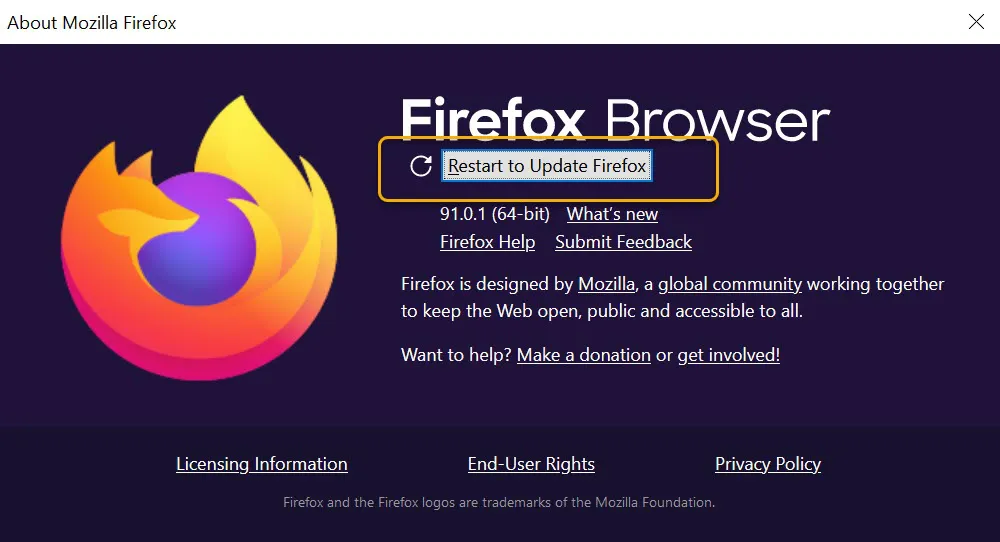 Schaltfläche 'Firefox neu starten, um zu aktualisieren'
Schaltfläche 'Firefox neu starten, um zu aktualisieren'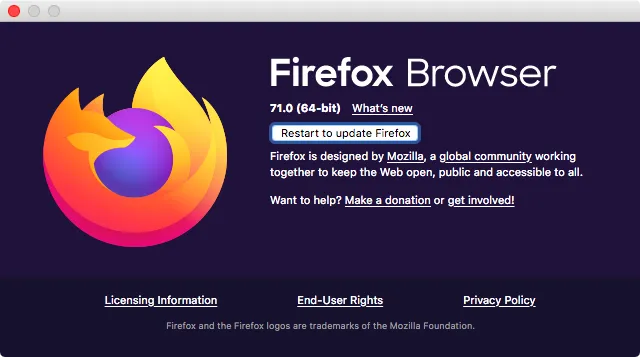 Fenster 'Über Firefox' mit Option zum Neustart für Update auf macOS
Fenster 'Über Firefox' mit Option zum Neustart für Update auf macOS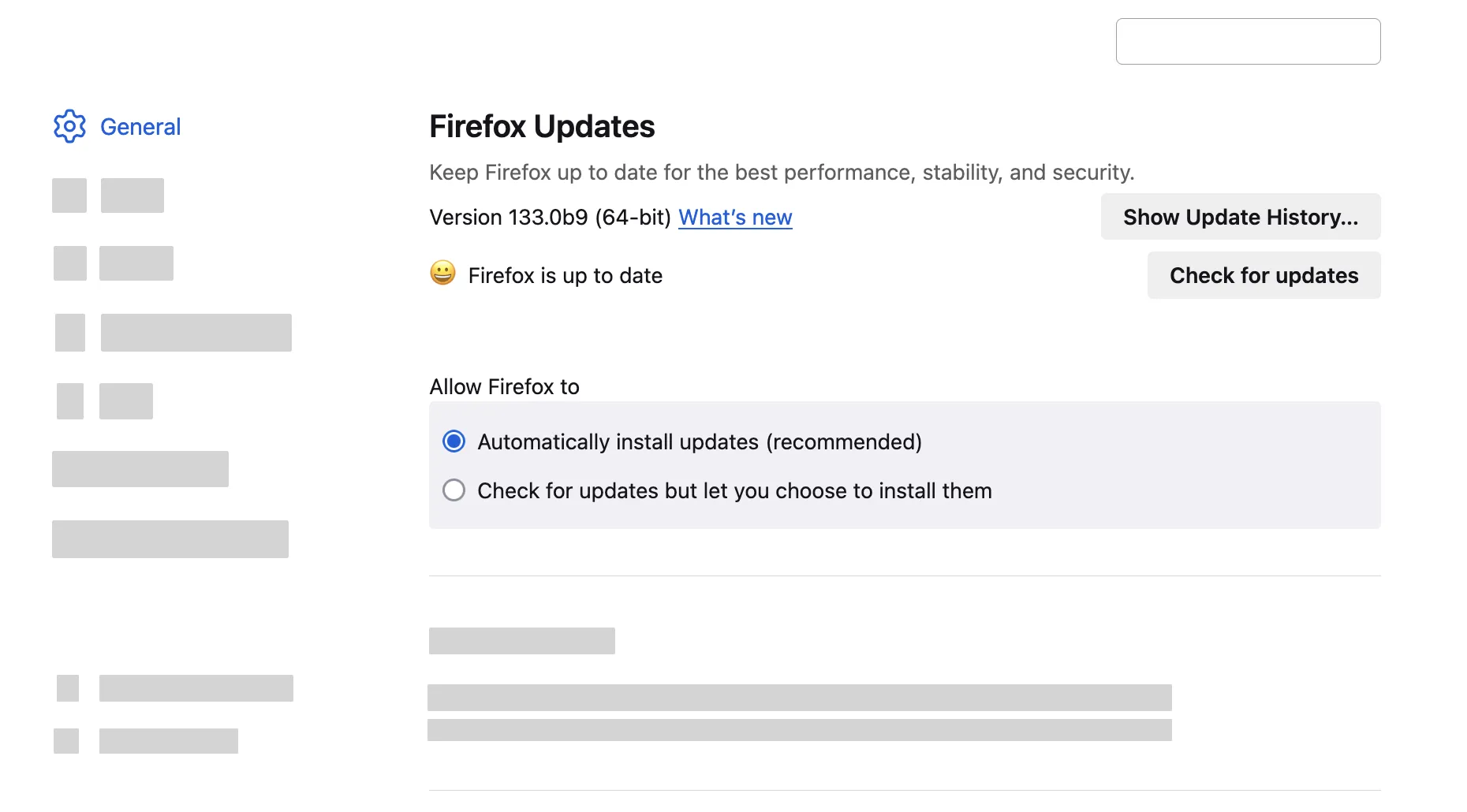 Screenshot des Abschnitts 'Firefox Updates' in den Einstellungen
Screenshot des Abschnitts 'Firefox Updates' in den Einstellungen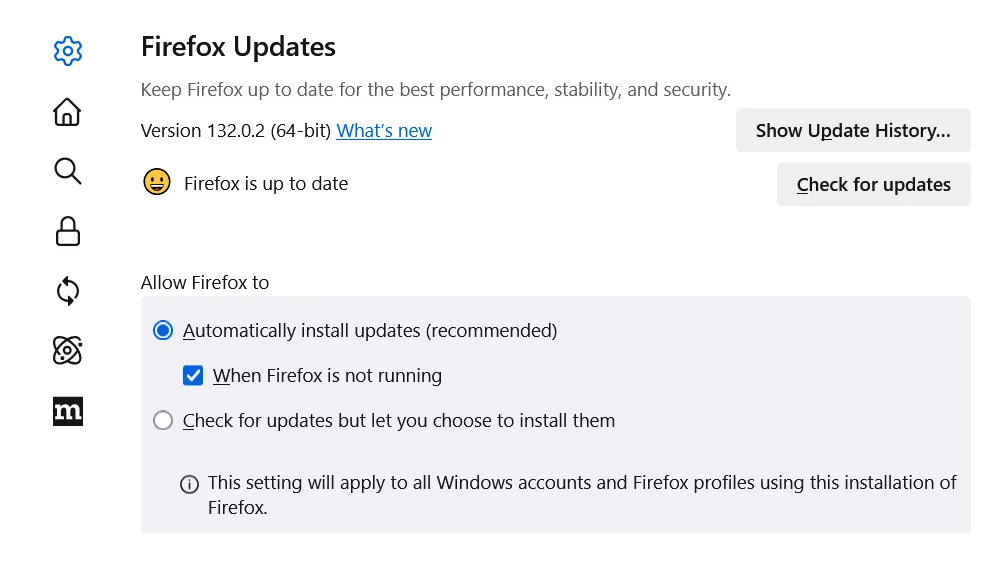 Einstellungen für Firefox-Updates unter WindowsHier können Sie die Option auswählen, die am besten zu Ihren Bedürfnissen passt:
Einstellungen für Firefox-Updates unter WindowsHier können Sie die Option auswählen, die am besten zu Ihren Bedürfnissen passt: